PELOGEN2を起動!
PELOGEN2は主にマウスで操作します。
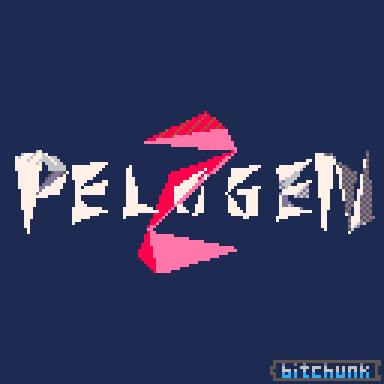
メーカーロゴ表示のあとにタイトルが表示されます。![]() クリックでスタートメニューに移ります。
クリックでスタートメニューに移ります。
スタートメニュー

マウスカーソルを項目に合わせてクリックすることで次の画面に移ります。
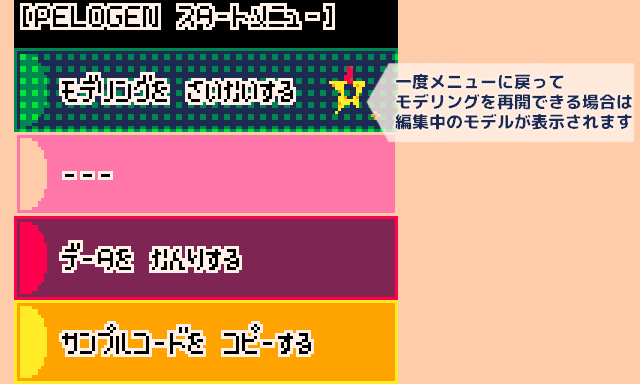
モデリング画面からメニューに戻ってくると、中断した際の3Dモデルが表示されます。「モデリングを さいかいする」を選択することで中断したところから再開できます。
モデリングを はじめる(さいかいする)
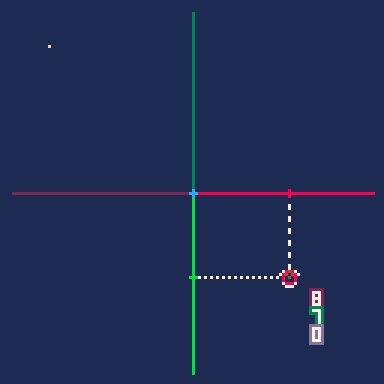
3Dモデリング画面に移ります。
三角面を組み合わせて3Dモデリングをしていきます。
こちらの操作方法の詳細はモデリング画面の記事を参考ください。
データを かんりする
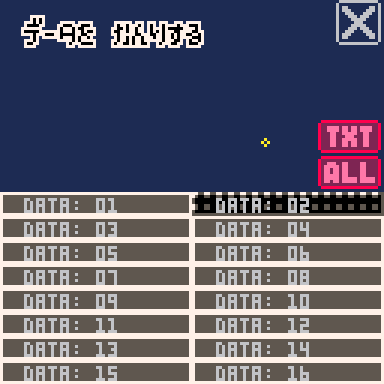
保存された3Dモデリングデータがリストで表示されます。
データのコピーや移動、テキスト書き出しなどができます。
こちらの操作方法の詳細はデータ管理画面の記事を参考ください。
サンプルコードを コピーする

コピーするサンプルコードを選択する画面に移ります。
コピーできるコードはPICO-8でのみ動作するものになります。
こちらの詳細はサンプルコード画面の記事を参考ください。
システムメニュー
Enterキーを押すとシステムメニューが開きます。

- CONTINUE:システムメニューを閉じます。
- ** ALL CLEAR **:保存しているデータをすべて削除します。
- OPTIONS:サウンドやウィンドウの状態などを設定します。
- RESET CART:タイトル画面に戻ります。
- QUIT:終了します。
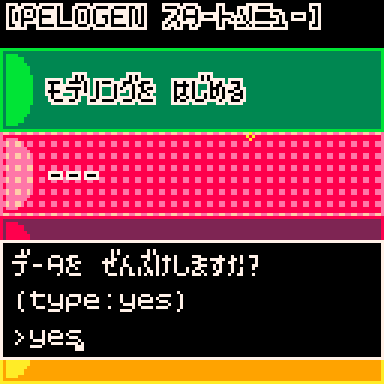
** ALL CLEAR **を選択すると、ダイアログが表示されます。
ここで「yes」と入力すると、保存された全てのモデリングデータが削除されます。
その他の入力をした場合、データは削除されず、ダイアログが閉じます。




コメント